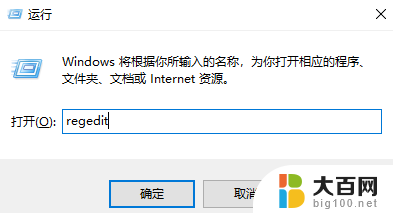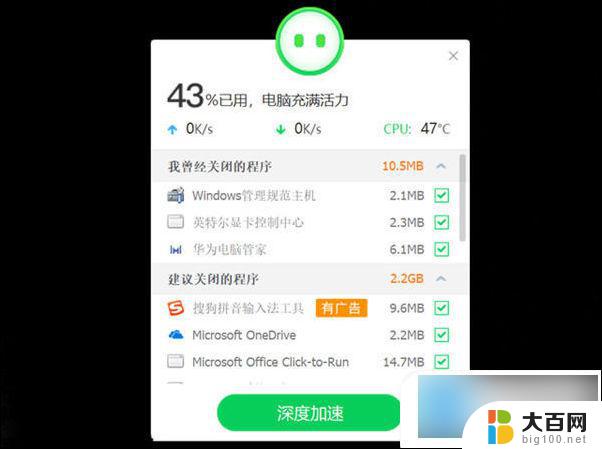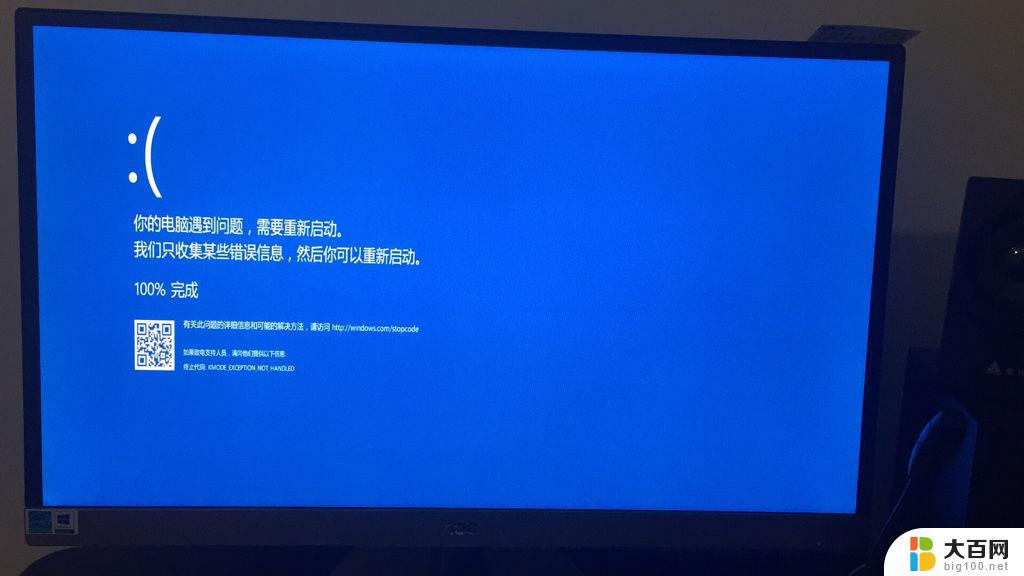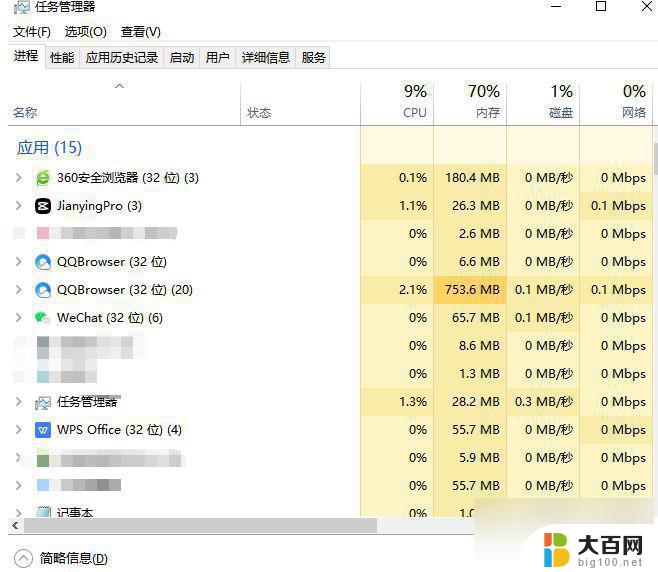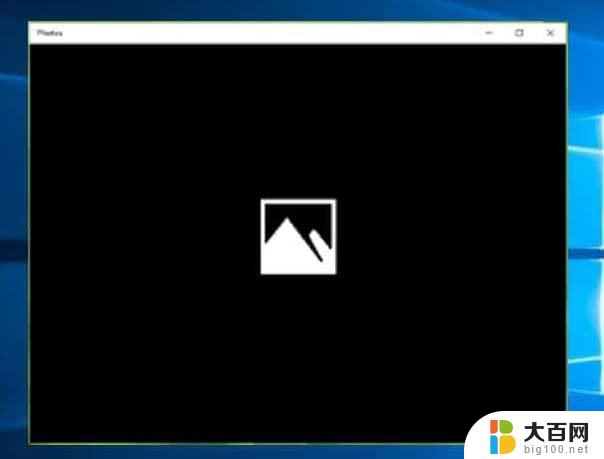win11打开某个文件夹就卡死重启 win11文件夹打开卡死怎么办
最近有不少win11用户反映,在打开某个文件夹时会出现卡死重启的情况,给用户的使用带来了一定的困扰,在win11系统中,文件夹打开卡死可能是由于系统运行不稳定或文件夹内包含大量文件导致的。针对这种情况,用户可以尝试进行系统更新、清理系统垃圾、优化系统设置等操作,帮助解决文件夹打开卡死的问题。如果问题依然存在,建议及时联系官方客服或专业技术人员进行进一步的帮助和解决。
win11一打开文件夹就卡死怎么解决:
win+r打开运行窗口,在窗口栏中点击输入regedit命令

在打开的窗口中依次点击计算机\HKEY_LOCAL_MACHINE\SOFTWARE\Microsoft\Windows\CurrentVersion\Shell Extensions路径,在弹出的界面中选择Shell Extensions点击新建选项
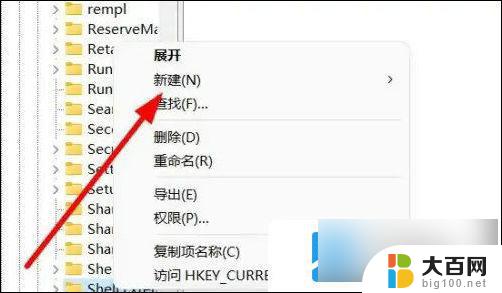
在下拉的设置界面中,点击选择项设置选项
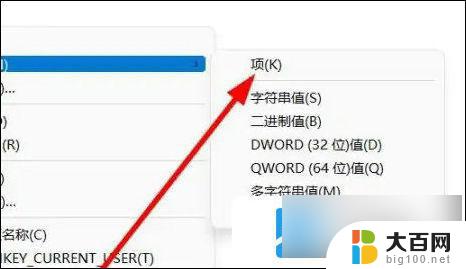
在弹出的窗口中,点击将文件夹命名为Blocked选项
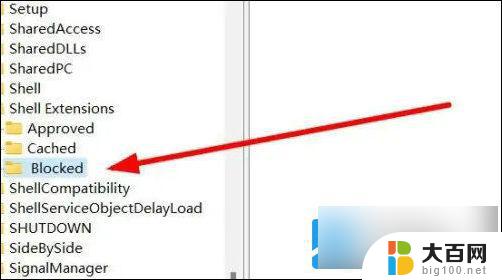
右键点击设置选项,点击选择新建字符串值选项
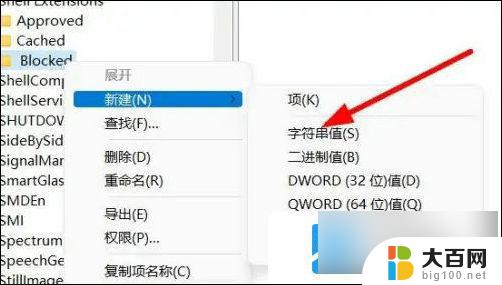
在跳转窗口中,点击输入{e2bf9676-5f8f-435c-97eb-11607a5bedf7}命令即可完成
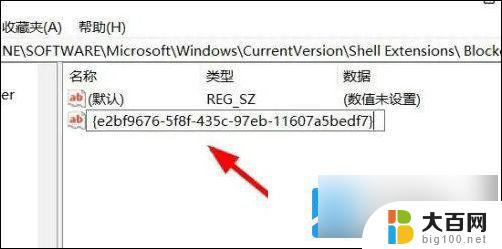
以上是关于在win11中打开某个文件夹导致系统卡死并重启的全部内容,如果有不清楚的用户,可以根据小编提供的方法来操作,希望能对大家有所帮助。